Bluetooth fejhallgató csatlakoztatása Apple TV-hez
Mit kell tudni
- Állítsa a Bluetooth fejhallgatót párosítási módba. A TV-n lépjen ide: Beállítások > Távirányítók és eszközök > Bluetooth.
- Az Apple TV és a fejhallgató hangja közötti váltáshoz lépjen a kezdőképernyőre, és nyomja meg a gombot Játék/Szünet a Siri távirányító.
- A fejhallgató párosításának megszüntetéséhez lépjen vissza a Bluetooth beállítások képernyőre, válassza ki a fejhallgatót, majd válassza a lehetőséget Párosítás megszüntetése.
Ez a cikk bemutatja, hogyan csatlakoztathat Bluetooth-fejhallgatót Apple TV-hez. A tippek azokra az Apple TV-modellekre vonatkoznak, amelyeken tvOS 9 vagy újabb és gyakorlatilag az összes Bluetooth fejhallgatót.
Bluetooth fejhallgató csatlakoztatása Apple TV-hez
Bármilyen más típusú Bluetooth-fejhallgató Apple TV-hez való csatlakoztatásához kövesse az alábbi lépéseket:
-
Kapcsolja be a Bluetooth fejhallgatót, és állítsa párosítási módba.
A párosítási módba való belépés módja a fejhallgatótól függően eltérő lehet. Ellenőrizze a kézikönyvet. Győződjön meg arról is, hogy a fejhallgató akkumulátorának élettartama megfelelő.
-
Az Apple TV-n kattintson a ikonra Beállítások kb.

-
Kattintson Távirányítók és eszközök.

-
Kattintson Bluetooth.

Az Apple TV vezeték nélküli fejhallgatót fog keresni. Néhány másodperc múlva felsorolja az összes talált elemet.
-
Kattintson arra a fejhallgatóra, amelyet csatlakoztatni szeretne az Apple TV-hez.

Ha a fejhallgatónak PIN-kódra van szüksége a párosításhoz, adja meg ezt a PIN-kódot most.
Miért érdemes használni az Apple TV-t Bluetooth fejhallgatóval?
Az Apple TV használata otthon térhangzás A rendszer nagyszerű, de néha használnod kell a sajátodat Apple TV zaj nélkül. Lehet, hogy inkább használjon vezeték nélküli fejhallgatót Apple TV-vel, ha a következőket szeretné:
- Nézzen tévét anélkül, hogy zavarna másokat (gondoljon arra, hogy későig ébredjen film vagy sportesemény nézésére).
- Intenzívebb játékélményben lesz része, amely közelebb hozza a játék hangját.
- Használjon olyan alkalmazást, amely támogatja a hangbevitelt, és mikrofonra van szüksége a beszédhez (ez természetesen feltételezi, hogy a Bluetooth-fejhallgatónak van mikrofonja).
Az AirPods csatlakoztatása az Apple TV-hez
Noha néhány igazán klassz speciális funkciót kínálnak, az Apple AirPods-jai alapvetően tisztességesek Bluetooth fejhallgató. Ez azt jelenti, hogy lehet csatlakoztassa az AirPods és az AirPods Pro készülékeket az Apple TV-hez, is.
A Bluetooth fejhallgató és az Apple TV párosításának megszüntetése
Meg kell szüntetni a Bluetooth fejhallgató és az Apple TV párosítását? Ez elég egyszerű:
Menj Beállítások > Távirányítók és eszközök > Bluetooth.
-
Kattintson arra a fejhallgatóra, amelynek párosítását szeretné megszüntetni.
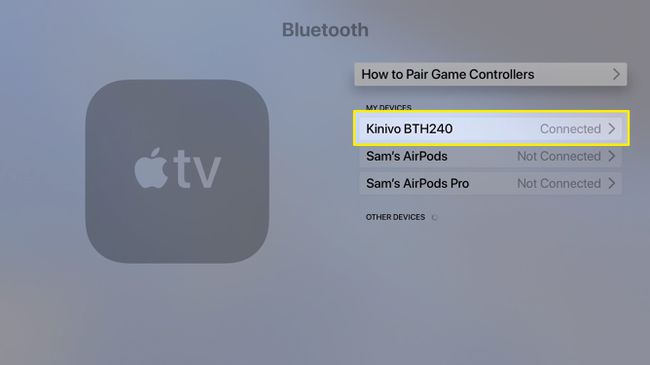
-
Kattintson Eszköz párosításának megszüntetése.
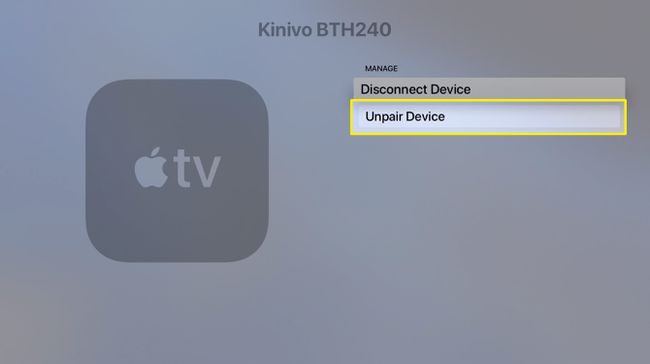
Ön is választhat Az eszköz leválasztása ha egy másik hangszóróra vagy fejhallgatóra szeretne hangot küldeni, de hagyja beállítva ezt a fejhallgatót az Apple TV-vel.
-
A megerősítő képernyőn kattintson a gombra Eszköz párosításának megszüntetése újra.

Az Apple TV Audio gyors váltása Bluetooth fejhallgatóra
Miután párosította vezeték nélküli fejhallgatóját az Apple TV-vel, nem akarja minden alkalommal végigmenni a Beállítások alkalmazáson, amikor át akarja váltani a hangkimenetet. Ez sok lépés. Szerencsére nem kell!

Ehelyett lépjen a kezdőképernyőre, és nyomja meg a Lejátszás/Szünet gombot Siri távirányító. Néhány másodperc múlva megjelenik egy képernyő, amelyen kiválaszthatja a hangkimenetet. Kattintson a vezeték nélküli fejhallgatóra, és az Apple TV hangot küld neki.
